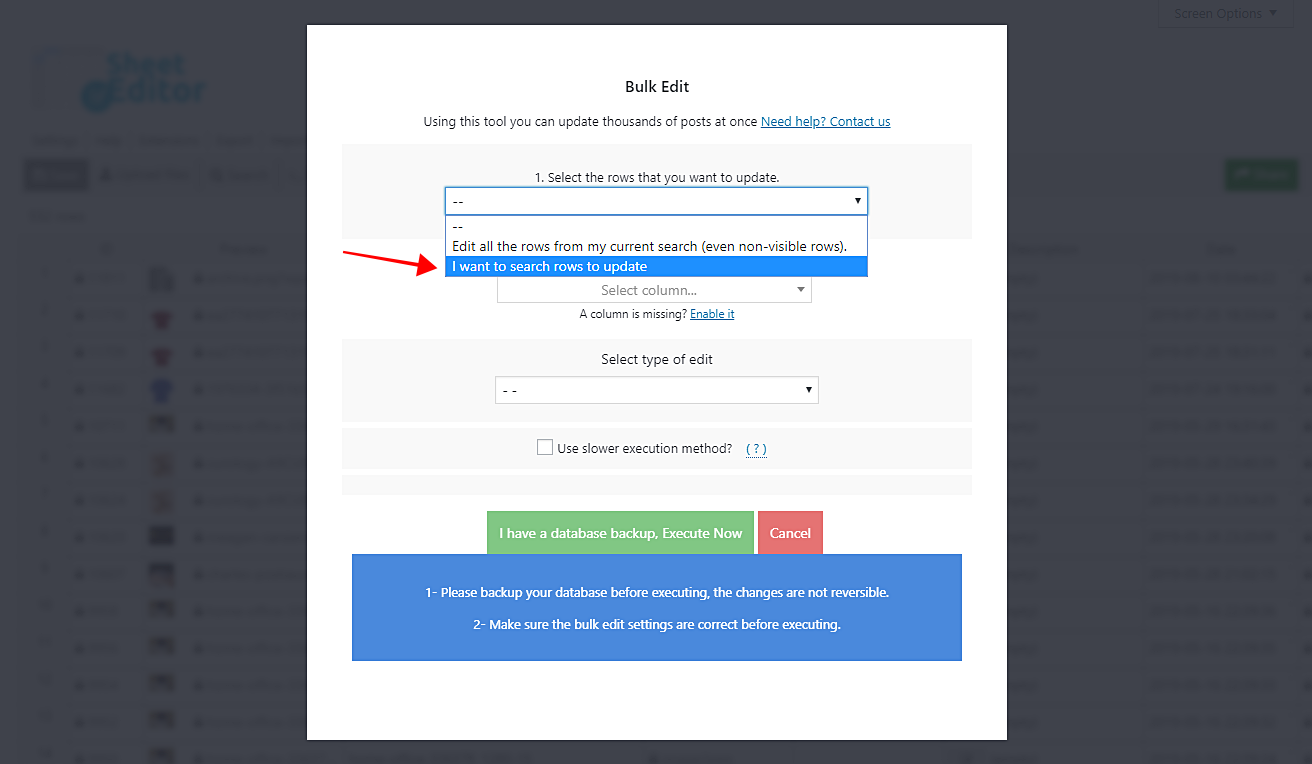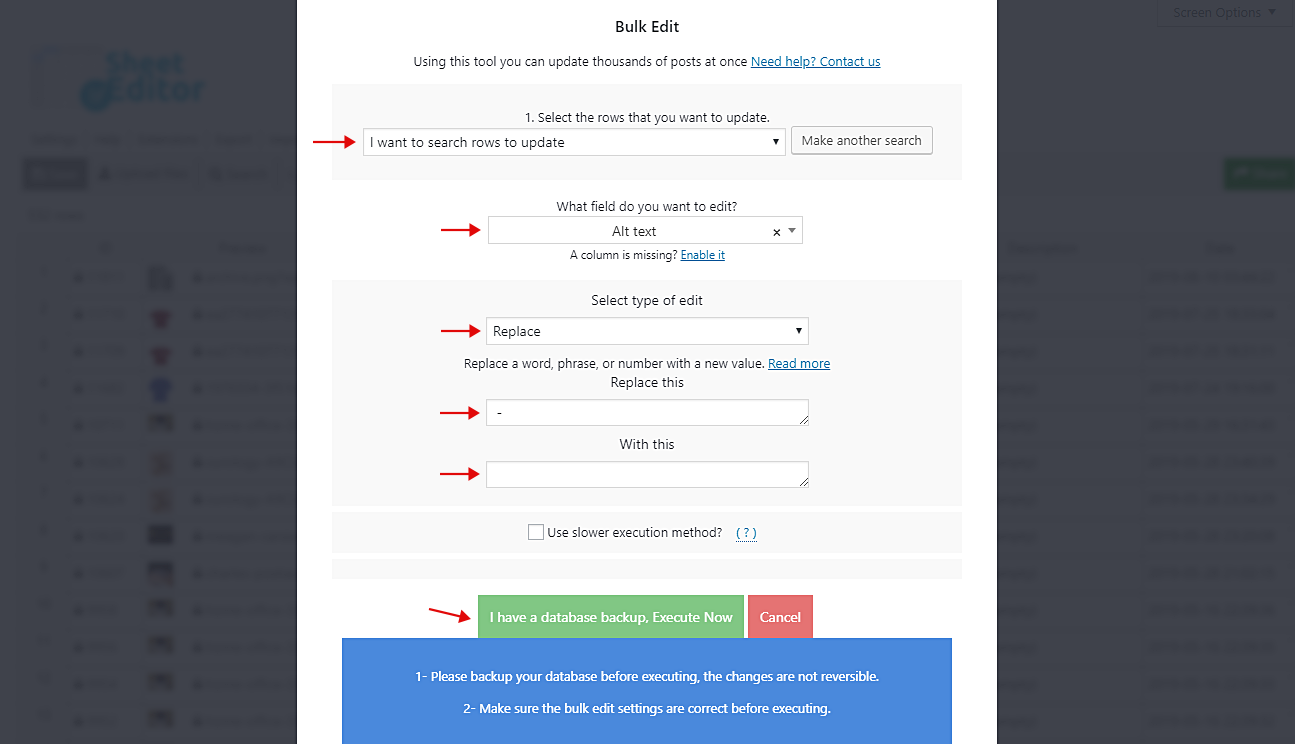如果您希望图片在搜索引擎中脱颖而出,以便您的内容能够覆盖更多人,那么您必须选择好的替代文字。这些必须干净,没有太多符号或连字符,否则,您将无法在Google上隐身。
但是,如果您现在开始尝试查找和编辑所有图像的替代文字,则可能需要很长时间。因此,我们希望向您展示一种超级简单快捷的方法来查找和编辑所有图像的替代文字,以删除连字符和符号。
只需按照这些简单的步骤。
1-安装“Media Library Spreadsheet”插件
媒体库电子表格完全简化了媒体库管理。您将能够一次编辑数百个文件,并且您的服务器不会过载,因为该插件会批量应用更改。
你可以在这里下载插件:
下载媒体库电子表格插件 – 要么 – 阅读更多
.vg-buy-now-wrapper {margin:1.5em auto;最大宽度:700px; border:1px solid #ddd; border-left:0; border-right:0;颜色:#000} .vg-buy-now-wrapper .vg-buy-now-shortcode {color:#fff!important;填充:10px; font-family:“Roboto”,Sans-serif; text-transform:大写; background-color:#2185f5; border-radius:8px;明确:两者; display:inline-block} .vg-buy-now-wrapper .vg-buy-now-shortcode:hover {opacity:.9}
安装并激活后,转到工作表编辑器>编辑媒体,您将看到包含所有文件及其完整信息的电子表格。
2-打开“批量编辑”工具
此工具可帮助您节省大量时间。它在几秒钟内将更改应用于数千个文件。您可以通过单击插件工具栏上的批量编辑来打开它。
3-过滤所有图像
由于电子表格会在电子表格中显示所有类型的媒体文件,因此您需要精确过滤您要编辑的文件。在这种情况下,您只需要选择所有图像。
为此,您需要在“选择要更新的行”下拉列表中选择“我想要搜索要更新的行”选项。
现在,您只需勾选启用高级过滤器并选择以下值即可过滤所有图像。
-
字段键:格式
-
价值:CONTAINS
-
价值:形象
然后,只需单击“运行搜索”。
4-从所有图像的替换文字中删除连字符或符号
对图片进行过滤后,只需在批量修改字段中选择这些值,即可从图片的替代文字中删除连字符或任何其他符号。
-
选择要更新的行:我想选择要更新的行
-
您要编辑哪个字段:Alt文本
-
选择编辑类型:替换
-
替换这个:“ – ”
-
有了这个:“”(只需插入一个空格)
重要。引号必须省略,它们只是为了举例说明。你可以用“Space”替换这个模式“Space + Hyphen / Symbol + Space”。
准备好后,只需单击立即执行即可将此更改应用于所有图像。
完成!
正如您所看到的,修复可能存在问题的情况非常简单。它只需要几步,只需几分钟。
你可以在这里下载插件:
下载媒体库电子表格插件 – 要么 – 阅读更多